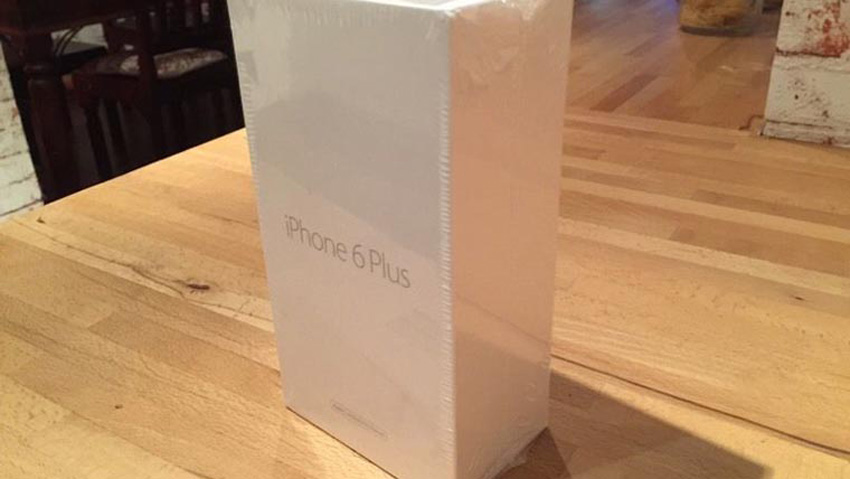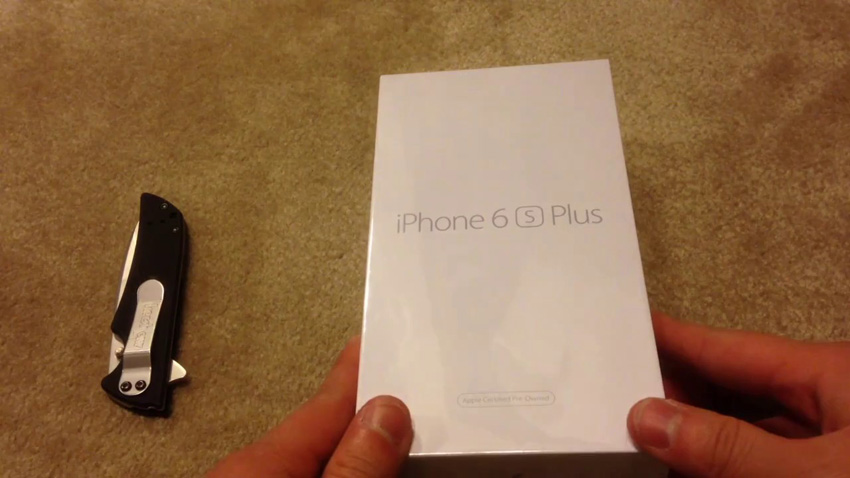- Жесты iPhone: управление смартфоном Apple без кнопки Домой. 16 примеров
- Как открыть домашний экран на iPhone с Face ID
- Как переключаться между приложениями
- Как открыть экран многозадачности
- Как быстро закрыть приложение
- Как включить режим Удобный доступ (опускать экран iPhone, чтобы дотягиваться пальцем одной руки до верхней части дисплея)
- Как открыть «Пункт управления»
- Как активировать (разбудить) дисплей
- Как включить iPhone
- Как заблокировать экран
- Как вызвать Siri
- Как сделать Экстренный вызов (SOS)
- Как выключить iPhone
- Как привязать действия к касанию задней части корпуса iPhone (постучать по крышке → действие)
- Как сделать скриншот
- Как вызвать Apple Pay (оплачивать покупки)
- Инструкция: как отличить новый iPhone от подделки Статьи редакции
- Чем отличается коробка нового iPhone от восстановленного
- Начнём с классики: iPhone 5s
- То есть, вот классика: iPhone SE
- iPhone 6 (Plus): помните такой?
- Надёжный и живучий iPhone 6s (Plus)
- Многие до сих пор ходят с ним: iPhone 7 (Plus)
- Кто стесняется своего экрана на коробке? – iPhone 8 (Plus)
- Кто гордится своим экраном на коробке? – iPhone X
- iPhone XR
- Самый новый, самый крутой: iPhone Xs (Max)
- Подводя итог: чем отличаются коробки нового iPhone от восстановленного
Жесты iPhone: управление смартфоном Apple без кнопки Домой. 16 примеров
В течение первых десяти лет центром управления iPhone была кнопка Домой. В зависимости от того, сколько раз нажать и как долго удерживать эту кнопку, она выполняет самые разные функции, начиная от вызова Siri и запуска Apple Pay и заканчивая открытием переключателя приложений и меню универсального доступа.
Но начиная с iPhone X компания Apple избавилась от кнопки Домой с целью убрать рамку и освободить больше места для дисплея. На смену навигации с помощью этой кнопки пришло управление жестами. Если вы только сейчас перешли с «кнопочного» iPhone на более современную модель, оснащенную сканером Face ID, ниже мы расскажем, как им управлять без использования кнопки Домой.
Как открыть домашний экран на iPhone с Face ID
Кнопки Домой больше нет, однако на главный домашний экран все равно нужно как-то попасть (например, с экрана блокировки, с других домашних экранов, с экранов виджетов, из приложений и пр.). В iPhone 13, 13 mini, 13 Pro / 13 Pro Max, 12, 12 mini, 12 Pro / 12 Pro Max, 11, 11 Pro / 11 Pro Max, iPhone XS, iPhone XS Max, iPhone XR и iPhone X вместо кнопки для этого используется специальный жест.
1. Коснитесь пальцем панели жестов в нижней части дисплея;
2. Быстрым коротким движением смахните вверх и сразу же отпустите палец.
Жест практически такой же, как для вызова Пункта управления в других моделях iPhone. Он очень прост и быстро становится привычным.
Как переключаться между приложениями
В старых моделях iPhone для переключения с одного приложения на другое нужно было вызывать экран многозадачности. В последних моделях iPhone переключаться с одной программы на другую стало еще быстрее. Теперь вы можете перелистывать приложения.
1. Коснитесь пальцем панели жестов в нижней части дисплея;
2. Проведите пальцем слева направо, чтобы вернуться к предыдущему приложению;
3. Проведите пальцем справа налево, чтобы перейти к следующему открытому приложению.
Обратите внимание, если вы остановились или вас прервали, последнее приложение, в котором вы находились, будет считаться самым последним открытым приложением. То есть, вы сможете листать только назад, но не вперед.
Как открыть экран многозадачности
В последних моделях iPhone вы также можете легко и быстро переключаться между множеством приложений. Конечно, для этого вы больше не сможете дважды нажать кнопку Домой. К счастью, теперь предусмотрен специальный жест для вызова экрана многозадачности.
1. Коснитесь пальцем панели жестов в нижней части дисплея;
2. Смахните вверх и немного задержите палец у экрана.
На первых порах вам может понадобиться повторить жест несколько раз, чтобы открыть многозадачность, однако со временем вы достаточно попрактикуетесь, чтобы все получалось с первого раза.
Как быстро закрыть приложение
Процедура закрытия приложений в смартфонах без кнопки Домой была упрощена.
1. Коснитесь пальцем панели жестов в нижней части дисплея;
2. Смахните вверх и немного задержите палец у экрана – откроется панель многозадачности.
3. Смахните свайпами (жестами) вверх необходимые карточки приложений для их закрытия.
Как включить режим Удобный доступ (опускать экран iPhone, чтобы дотягиваться пальцем одной руки до верхней части дисплея)
Современные iPhone оснащены большими дисплеями и далеко не все пользователи обладают достаточно длинными большими пальцами, чтобы доставать до любого места на экране при пользовании смартфоном одной рукой. К счастью, теперь вы можете опустить вниз экран, чтобы расположить его ближе к нижнему краю для более комфортного использования одним пальцем.
Для начала проверьте, включена ли функция Удобный доступ на iPhone.
1. На домашнем экране откройте «Настройки» → «Универсальный доступ» → Касание;
2. Передвиньте бегунок напротив Удобный доступ в позицию «вкл»;
3. Включив функцию, вы можете пользоваться ею в любое время.
4. Коснитесь пальцем панели жестов в нижней части дисплея;
5. Сделайте быстрый и короткий свайп вниз.
В режиме Удобный доступ вы даже можете делать свайп одним пальцем с правого верхнего угла для доступа к «Пункту управления».
Как открыть «Пункт управления»
Свайп снизу вверх на современных iPhone открывает не «Пункт управления», как в старых смартфонах Apple, а сворачивает приложение, либо открывает режим многозадачности. Кроме того, в новых смартфонах «Пункт управления» переехал наверх, потеснив «Центр уведомлений», который теперь вызывается свайпом вниз от верхнего левого «ушка» или от модуля камеры TrueDepth в центре. Правое же «ушко» занимает «Пункт управления».
1. Прикоснитесь к правому «ушку» вверху экрана, где расположен индикатор заряда батареи.
2. Сделайте свайп вниз.
3. Как уже было сказано выше, в режиме Удобный доступ (Reachability) вы можете делать свайп одной рукой даже с правого верхнего угла экрана.
Как активировать (разбудить) дисплей
Раньше для этого нужно было нажимать на кнопку Домой или боковую кнопку, теперь же достаточно просто коснуться экрана.
Как включить iPhone
Нажмите и удерживайте боковую кнопку.
Как заблокировать экран
Нажмите на боковую кнопку.
Как вызвать Siri
Нажмите и удерживайте боковую кнопку (или настройте функцию «Привет, Siri»).
Как сделать Экстренный вызов (SOS)
1. Одновременно нажмите и удерживайте боковую кнопку и одну из кнопок громкости (то есть, сожмите устройство по бокам).
2. Передвиньте ползунок отвечающий за нужную функцию, чтобы послать сигнал о помощи (SOS).
Как выключить iPhone
1. Одновременно нажмите и удерживайте боковую кнопку и одну из кнопок громкости (то есть, сожмите устройство по бокам);
2. Передвиньте ползунок отвечающий за нужную функцию, чтобы выключить устройство.
Как привязать действия к касанию задней части корпуса iPhone (постучать по крышке → действие)
Не многие знают, что в Айфоне есть функция, которая позволяет смартфону выполнять быстрые действия, реагируя на постукивания по задней его части. Она может использоваться для создания скриншотов, мгновенного запуска Пункта управления, вызова Siri для запуска быстрых команд и т.д.
Для того чтобы включить ее и привязать необходимые действия, перейдите по пути: Настройки → Универсальный доступ → Касание → Касание задней панели (подробно).

Как сделать скриншот
Одновременно нажмите на боковую кнопку и кнопку увеличения громкости.
Как вызвать Apple Pay (оплачивать покупки)
Для вызова функции Apple Pay также отдельных жестов не предусмотрели. Активируется опция двойным нажатием на боковую кнопку гаджета (Вкл).
Источник
Инструкция: как отличить новый iPhone от подделки Статьи редакции
Покупая новый iPhone 8 256 Gb Rose Gold в день выхода, вы все равно рискуете нарваться на подделку. Упакованная в плёнку коробка — совсем не гарантия того, что вы не покупаете “франкенштейна”, собранного из запчастей от десятка мертвых айфонов.
В этом масштабном гайде представители сервиса damprodam.ru, который занимается выкупом и трейд-ином iPhone’ов, рассказали о том, как отличать правильный новый iPhone от подделки. И вообще, какие iPhone-ы можно встретить на “прилавках” интернет-магазинов в России.
Самый “легальный” вариант покупки смартфона — “белый” телефон с сертификатом РСТ или ЕАС. Многие путаются, но Ростест и EAC — это абсолютно аналогичные сертификации (последняя — объединяет РФ, Баларусь и Казахстан). Маркировка РСТ всегда должна быть на коробке у устройством:
Телефон с РСТ — это официально ввезенный в Россию телефон, который продается по рекомендованной розничной цене, поддерживает все необходимые российские частоты и работает со всеми российскими SIM-картами. У официально ввезенного в Россию телефона обязательно должна быть инструкция на русском языке.
Многим кажется, что Ростест физически как-то тестирует ввозимые телефоны. На самом деле никаких тестов не проводится. Наклейка “РСТ” значит, что поставщик уведомил ФСБ о том, что в устройствах есть шифровальные элементы. Плюс, заплатил таможенную пошлину — налог за импорт товара. И, наконец, оформил сертификат соответствия устройства техническим регламентам Таможенного союза.
Главный плюс “белого” телефона в том, что на iPhone с маркировкой РСТ/ЕАС гарантия составляет 2 года, а не 1 год.
—Гарантия работоспособности со всеми российскими операторами и LTE-частотами
—Телефон на 10-20% дороже “серого” аппарата
Вторая по “качеству” версия iPhone — модели, которые привезены вами лично или продавцом из Европы. Они полноценно работают в России, но имеют только один год гарантии. Зато также обслуживаются официальными российскими сервисными центрами Apple.
Физически они ничем не отличаются от “белых” iPhone, сделаны на тех же заводах, но за них не платили таможенные пошлины. И поэтому они на 10-20% дешевле. Если вы покупаете iPhone 7, можно сэкономить до 10 тысяч рублей.
Но при покупке любого “серого” телефона, всегда нужно сверять модель аппарата (и знать, какому региону какая модель соответствует). Некоторые заграничные модели iPhone могут не поддерживать российские частоты LTE или вообще не работать с российскими сотовыми операторами.
—”Серые” телефоны из Европы на 10-20% дешевле “белых”, а технически никак от них не отличаются
—Вы поддерживаете неофициальный рынок и не доплачиваете таможенных пошлин
—Гарантия на “серый” телефон — не два года, а один год
Информацию о стране несут две последние латинские буквы в коде вашей модели. Найти код можно на коробке или в меню настроек по адресу: «Настройки – Основные – Об этом устройстве».
Что означают буквы рядом с номером модели:
A – КанадаAB – Саудовская Аравия, ОАЭ, Катар, Иордания, ЕгипетAE – Саудовская Аравия, ОАЭ, Катар,B – Великобритания и ИрландияBG – Болгарияи так далее. Для России это буквы RU
Телефоны не из Европы могут стать проблемой даже если “на словах” устройство разблокировано и должно работать по всему миру. С гарантией на такие устройства также часто возникают проблемы. Официальная гарантия Apple работает только в стране, где он официально был выпущен в продажу — и Россия относится по классификации Apple только к европейскому региону.
Чуть проще, если вы покупаете iPhone для рынка США в магазине в российском магазине. Тогда на него распространяется гарантия самого магазина. Если магазин закроется, то проблема гарантийного случая падает на ваши плечи. В редких случаях на такие телефоны может распространяться мировая гарантия, которая также составляет 1 год.
Бывают случаи, когда iPhone, привязанные к американскому оператору, не могут обновиться до новой версии iOS. Или просто перестают работать с российскими SIM-картами. Правда, сейчас Apple идет в сторону “уравнения” характеристик для всех стран, и такие проблемы чаще возникают с ранними моделями (до 5-й). Но риск проблем все равно есть. Список поддерживаемых в России моделей можно посмотреть далее.
Источник
Чем отличается коробка нового iPhone от восстановленного
На днях в проверенном магазине мне пытались подсунуть восстановленный iPhone 8. Заказал новый смартфон в подарок на День рождения своего близкого друга и через пару дней увидел «заветную» белую коробку Refurbished-устройства в руках продавца.
Попытался объяснить, что это не совсем то, что я заказывал. В ответ мне рассказали, что устройство прошлогоднее, поэтому у него изменилась коробка.
Не стал доказывать свою правоту: отказался от покупки и решил напомнить вам, какие коробки должны быть у каждого актуального iPhone.
Начнём с классики: iPhone 5s

Помните его?
Новый iPhone 5s. Устройство поставляется в белой картонной коробке, на боковой грани которой указано название модели с заветной буквой s в квадрате со скругленными углами.
На лицевой стороне коробки изображен смартфон необходимого цвета с активным домашним экраном. На задней стороне должны быть отметки с моделью, серийным номером и емкостью накопителя устройства.
Восстановленный iPhone 5s. На этой фотографии коробки от нового (справа) и восстановленного (слева) устройств сравниваются наглядно.
На лицевой стороне коробки Refurbished-устройства нет изображения модели смартфона. Вместо этого здесь просто указано ее название.
То есть, вот классика: iPhone SE

У кого такой был?
iPhone SE почти полностью повторяет iPhone 5s по внешнему виду, и это же касается его коробки. Тем не менее, на лицевой стороне смартфон изображен не с активным домашним экраном, а с заставкой в цвет корпуса.
Более того, iPhone 5s продавался только в темно-сером («серый космос»), сером и золотом цвете, а iPhone SE — еще и в розовом.
На боковой грани указана модель устройства с аббревиатурой SE в квадрате со скругленными углами
iPhone 6 (Plus): помните такой?

Ностальгия. Были же смартфоны!)
Новый iPhone 6 (Plus). В 2014 году Apple изменила концепцию коробок для своих смартфонов. Вместо цветного изображения на ее лицевой части устройство в картоне просто выдавлено.
На боковой грани указано, что это iPhone — четкого определения модели нет, но она отмечена на задней стороне.
Обновленный iPhone 6 (Plus) 2017 года. Эксперимент с тиснением не увенчался успехом, поэтому спустя пару лет Apple переиздала устройство для развивающихся рынков в более привычной коробке с цветным изображением iPhone.
На ее боковой грани четко указана модель смартфона.
Кстати, что интересно, в такой же коробке поставлялись все iPhone 6, начиная с 2015 года.
Восстановленный iPhone 6 (Plus). Коробка с восстановленным устройством традиционно выглядит максимально аскетично.
На лицевой стороне указана модель смартфона, и никаких цветных изображений нет — дополнительная информация указана только на задней стороне коробки.
Надёжный и живучий iPhone 6s (Plus)
Новый iPhone 6s (Plus). Коробка с первой версией iPhone 6 была слишком безликой, поэтому в 2014 году Apple вернулась к прежней концепции с ярким изображением смартфона и четким определением его модели сбоку.
Восстановленный iPhone 6s (Plus). На коробке с официально восстановленными смартфонами этой модели традиционно нет ярких элементов. На ее крышке указано название модели.
Многие до сих пор ходят с ним: iPhone 7 (Plus)

Какой взять: обычный, или «плюс»? Помните муки выбора?
Новый iPhone 7 (Plus). В 2016 году Apple решила сделать ставку не на переднюю, а на заднюю панель смартфона, и именно она изображена на лицевой стороне коробки.
Матовый черный, серебристый, золотой и розовый iPhone 7 поставляются в белых коробках с заветным снимком и без четкого указания модели сбоку.
Новый iPhone 7 (Plus) Jet Black. Аналогично iPhone 2g и iPhone 5, черное глянцевое устройство находится в черной коробке.
Восстановленный iPhone 7 (Plus). Refurbished-устройство традиционно поставляется в белой коробке без изображения.
На ее лицевой стороне указана модель смартфона, а все остальные пометки находятся на задней.
Кто стесняется своего экрана на коробке? – iPhone 8 (Plus)
Новый iPhone 8 (Plus). В 2017 году конкуренты уже вовсю продвигали безрамочные смартфоны, и iPhone 8 на их фоне выглядел приветом из прошлого.
Поэтому Apple продолжила показывать только его заднюю сторону на лицевой стороне коробки.
Четкое определение модели на боковую сторону также возвращать не стали.
Новый iPhone 8 (Plus) Space Gray. «Серый космос» в случае этой модели поставляется в темной коробке.
Восстановленный iPhone 8 (Plus). На официальном сайте Apple официально восстановленных iPhone 8 Plus на момент написания статьи не было.
А вот обычные 8-ки вовсю продавались в уже хорошо знакомых белых коробках.
Кто гордится своим экраном на коробке? – iPhone X
Так как основной фишкой iPhone X оказался безрамочный экран, именно он изображен на лицевой стороне коробки устройства.
Заветной римской цифры X на боковой стороне почему-то нет, а вот всю дополнительную информацию можно найти на обратной стороне.
iPhone XR
Несмотря на большие рамки экрана, Apple все-таки не стала размещать на лицевой стороне коробки фото задней панели iPhone XR. Прекрасно понимаем почему — сзади у недешевого смартфона всего одна основная камера, и многих это смущает.
Фотография смартфона в данном случае должна совпадать с цветом устройства: синий, желтый, коралловый, черный, белый или красный.
На боковой стороне коробки нет четкого указания модели.
Самый новый, самый крутой: iPhone Xs (Max)
Коробка iPhone Xs принципиально не отличается от коробки iPhone XR. На лицевой стороне вы увидите фото устройства внутри, сбоку нет ни X, ни s.
Подводя итог: чем отличаются коробки нового iPhone от восстановленного
1. У всех официально восстановленных iPhone полностью белые коробки без изображений.
2. На лицевой стороне коробок официально восстановленных iPhone указано название модели смартфона.
3. Новые iPhone никогда не продаются в коробках от официально восстановленных — даже спустя годы.
4. На задней стороне коробок восстановленных iPhone рядом со штрих-кодом есть пометка RFB.
5. Иногда новые iPhone продаются не в белых коробках, а в черных — это касается только черных и темно-серых моделей, указанных в материале.
Источник